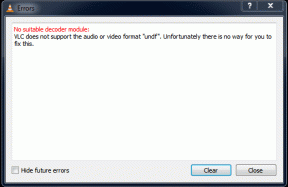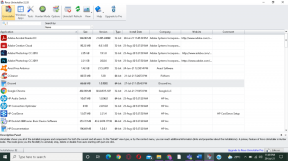Erstellen Sie Listen-Later-Dienste wie Pocket für Podcasts
Verschiedenes / / February 08, 2022
Die Podcast-Welt war erlebt eine Renaissance vor kurzem und ich liebe es. Der Podcast-Boom des letzten Jahres hat meine Abonnements fast verdreifacht. Es ist viel einfacher zu finden Podcasts für alle Ihre Interessen jetzt. Die Welt erweitert sich von Apple, Comedy und Gaming-zentrierten Podcasts zu viel mehr. Business, Unternehmertum, Schreiben, Entwicklung und sogar persönlichkeitsbasierte Podcasts nehmen zu.

Aber seien wir ehrlich, Sie können nur so viele Podcasts abonnieren. Und aufgrund der Funktionsweise von Podcast-Clients ist es nicht einfach, nur eine bestimmte Folge von einem Podcast herunterzuladen, ohne den gesamten Feed zu abonnieren. Wenn Sie auf Twitter aktiv sind oder Orte wie Product Huntstoßen Sie auf Links zu Episoden, die Sie hören möchten, ohne den gesamten Podcast abonnieren zu müssen.
Bei mir ist das meistens bei Interviews von Internetpersönlichkeiten der Fall, denen ich auf Twitter folge. Egal, wie Ihre Situation ist, wenn Sie schon immer Ihren eigenen Listen-Later-Service erstellen wollten
wie Pocket oder Instapaper für Podcast-Episoden sind Sie hier genau richtig.Latr.fm einrichten
Bevor wir anfangen, gehe ich einfach davon aus, dass Sie es wissen wie diese Podcasting-Sache funktioniert und Sie verwenden einen Podcast-Client auf Ihrem iOS- oder Android-Gerät (etwas wie Bedeckt, Taschenabgüsse oder Niedergeschlagen).
Wenn Sie dies nicht tun, müssen Sie nur wissen, dass Podcasts im Allgemeinen auf dezentralen RSS-Feeds gehostet werden. Was Latr.fm können Sie Ihren eigenen RSS-Feed erstellen, in den Sie Episoden aus dem Internet einfügen können, die dann automatisch in Ihrer iOS/Android-App angezeigt werden. Es ähnelt dem Abonnieren eines RSS-Feeds für einen Podcast, der Ihnen gefällt. Nur in diesem Fall ist der Feed Ihr eigener personalisierter. Wenn das ein bisschen zu viel klingt, machen Sie sich keine Sorgen, wir gehen Schritt für Schritt vor.
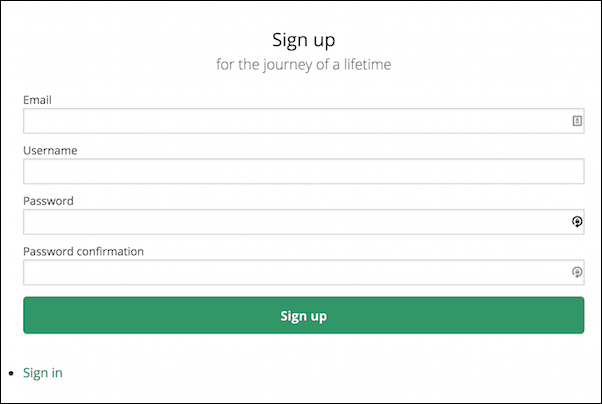
Gehen Sie zunächst zu latr.fm und melden Sie sich für ein kostenloses Konto an. Dann gehen Sie zu Lesezeichen Seite und ziehen Sie ihr Bookmarklet in die Lesezeichenleiste Ihres Browsers.
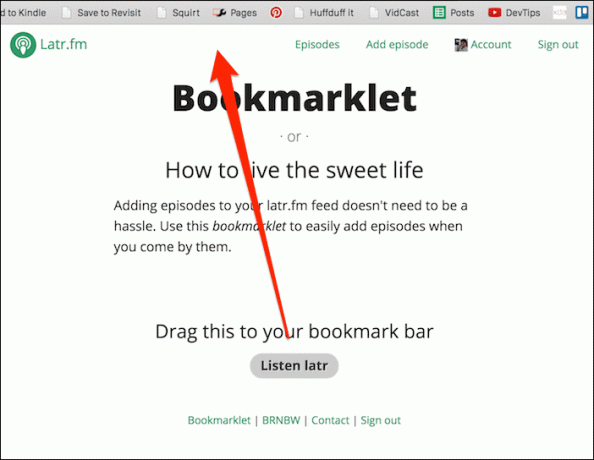
So abonnieren Sie den Latr.fm-RSS-Feed
Nachdem Sie sich bei Latr.fm angemeldet haben, sehen Sie eine RSS oben verlinken. Klicken Sie einfach mit der rechten Maustaste darauf und kopieren Sie den Link. Sie müssen diesen Link nun an Ihr iOS-/Android-Gerät senden, damit Sie ihn zu Ihrem Podcast-Client Ihrer Wahl hinzufügen können. Ich werde Pushbullet dafür verwenden, aber die Website bietet auch die Möglichkeit, sich den Link per E-Mail zuzusenden.
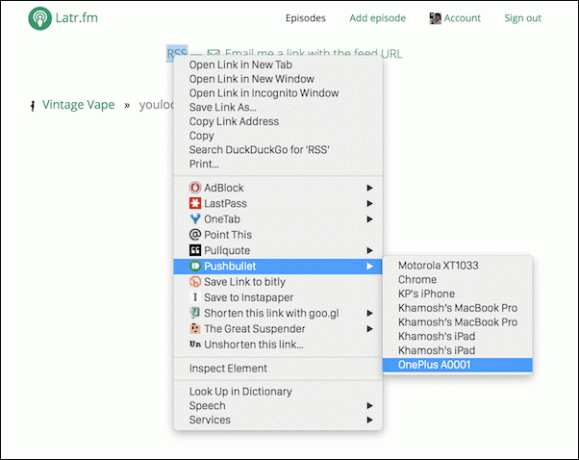
Öffnen Sie nun Ihren Podcast-Client, gehen Sie zu dem Abschnitt, in dem Sie neue Podcasts hinzufügen, und suchen Sie dann das Suchfeld. Fügen Sie den RSS-Link ein. Jetzt wird Ihr persönlicher Podcast-Kanal angezeigt. Abonnieren und fertig. Fügen Sie jetzt einfach Folgen aus dem Internet hinzu und in ein paar Sekunden bis zu einer Minute sind sie auf Ihrem Telefon verfügbar. Erstaunlich, oder?
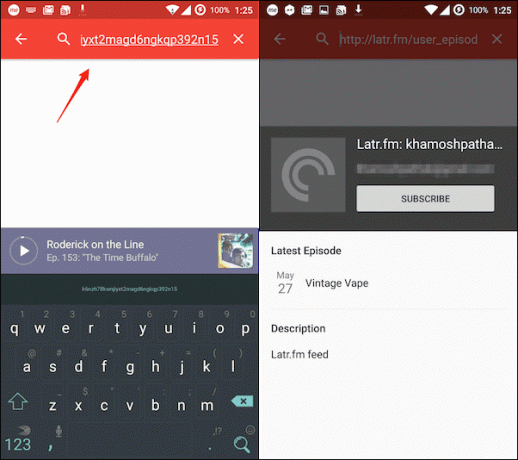
So fügen Sie Episoden zu Ihrem Latr.fm-Feed hinzu
Erinnern Sie sich an das Bookmarklet, das Sie Ihrer Lesezeichenleiste hinzugefügt haben? Wenn Sie sich auf der Seite befinden, auf die der Link verweist Herunterladen Klicken Sie auf die Folge, die Sie dem Feed hinzufügen möchten Latr hören Lesezeichen.

Sie werden aufgefordert, den Download-Link zu markieren und darauf zu klicken. Dadurch wird ein Popup angezeigt, in dem Sie den Titel und die Beschreibung der Podcast-Episode anpassen können, die Sie hinzufügen möchten. Sie können auch hier mit dem Link herumspielen. Jetzt nur noch klicken Erstellen Sie eine Benutzerepisode und du bist fertig.
Was ist dein Lieblings-Podcast?
Ich bin immer auf der Suche nach neuen Podcasts zum Anhören. Teilen Sie Ihre Lieblings-Podcasts und Podcast-Episoden in den Kommentaren unten.
Zuletzt aktualisiert am 03. Februar 2022
Der obige Artikel kann Affiliate-Links enthalten, die Guiding Tech unterstützen. Dies beeinträchtigt jedoch nicht unsere redaktionelle Integrität. Die Inhalte bleiben unvoreingenommen und authentisch.